Как разблокировать школьный ноутбук
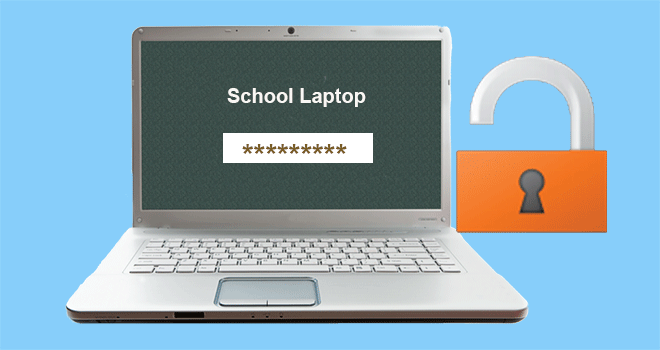
У большинства студентов, особенно студентов колледжей, есть ноутбуки для учебы и развлечения в школе. Если школьный ноутбук заблокирован, ученик может запаниковать и не знать, как его разблокировать, и в конечном итоге отнесет ноутбук в мастерскую по ремонту компьютеров. Многие проблемы могут привести к зависанию школьного ноутбука, включая забывание пароля для входа, отсутствие прав администратора и т. Д. Теперь на этой странице будет показано, как разблокировать школьный ноутбук.
В любом случае, чтобы разблокировать школьный ноутбук, сначала подготовим загрузочный USB.
Шаг 1. На любом компьютере с доступом в Интернет и правами администратора загрузите и установите Windows Password Refixer.
Шаг 2: Запустите это программное обеспечение и выберите USB-устройство.
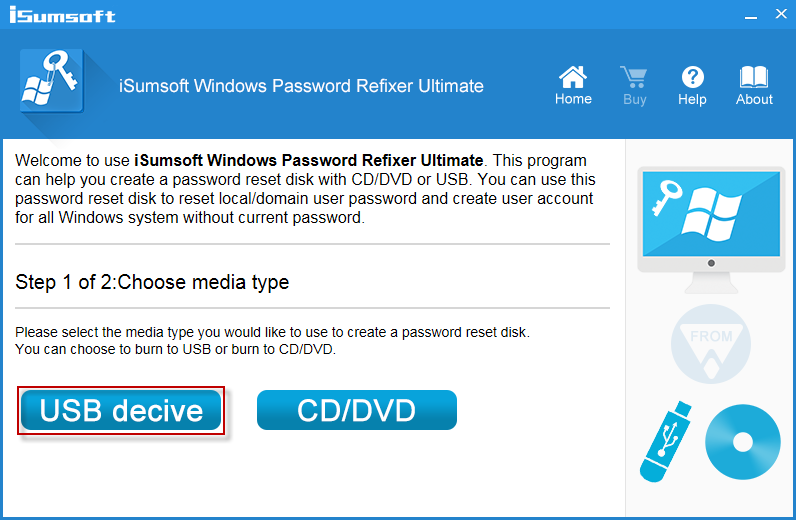
Шаг 3: Вставьте флешку в компьютер. Выберите диск из раскрывающегося списка и нажмите кнопку «Начать запись».
Шаг 4: Когда появляется сообщение «Запись успешно», это означает, что вы успешно создали загрузочный USB-накопитель.
Далее мы будем использовать USB для разблокировки школьного ноутбука.
Нет прав админа – как разблокировать школьный ноутбук
Используя ноутбук, вы обнаружите, что у вас нет прав на загрузку, установку или запуск программного обеспечения. Это потому, что у вас нет прав администратора. В этом случае вы можете добавить учетную запись администратора, чтобы разблокировать школьный ноутбук.
Шаг 1. Подключите USB-накопитель к школьному ноутбуку. Запустите или перезапустите его и настройте ноутбук на загрузку с USB-накопителя. После загрузки ноутбука запустится программа восстановления паролей Windows.
Шаг 2: Нажмите кнопку «Добавить пользователя». Введите имя пользователя и пароль, чтобы вы могли добавить новую учетную запись администратора на ноутбуке. Затем войдите в школьный ноутбук с новым администратором после перезагрузки ноутбука.
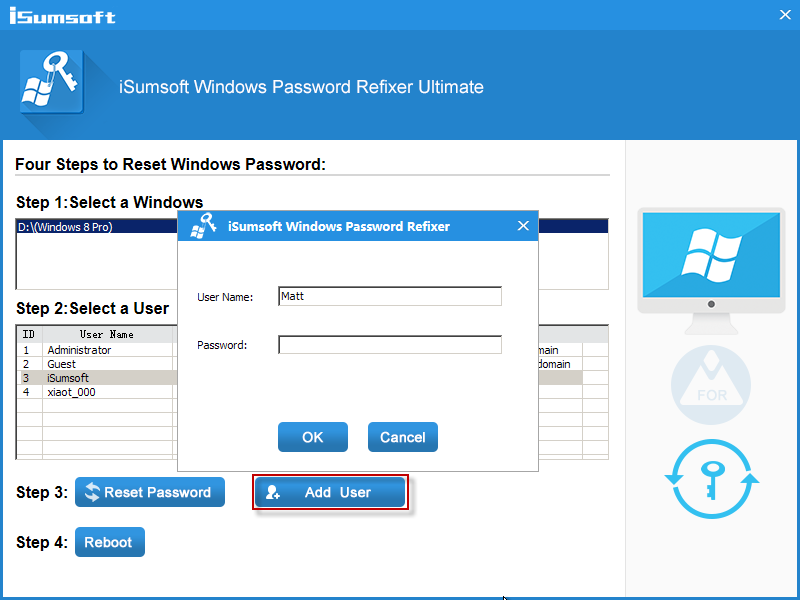
Забыли пароль для входа – Как разблокировать школьный ноутбук
Если вы забыли пароль для входа в школьный ноутбук, не торопитесь. Вы можете удалить пароль, используя созданный выше USB-накопитель.
Шаг 1. Загрузите школьный ноутбук с USB-накопителя.
Шаг 2: Нажмите кнопку «Сбросить пароль». Затем нажмите Да, чтобы сбросить пароль на пустой.
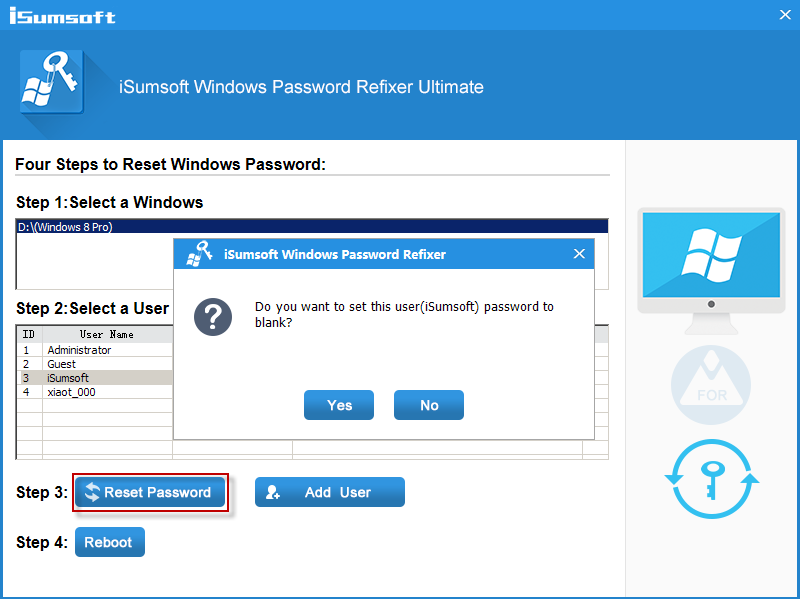
Шаг 3: После удаления пароля нажмите кнопку «Перезагрузить» и отсоедините USB-накопитель. Школьный ноутбук перезагрузится и разблокируется, после чего вы сможете войти в систему без пароля.
